Заставьте данные говорить. Как сделать бизнес-дашборд в Excel. Руководство по визуализации данных
● столбцы «Факт» красные – это воспринимается как отклонение и отрицательный показатель.
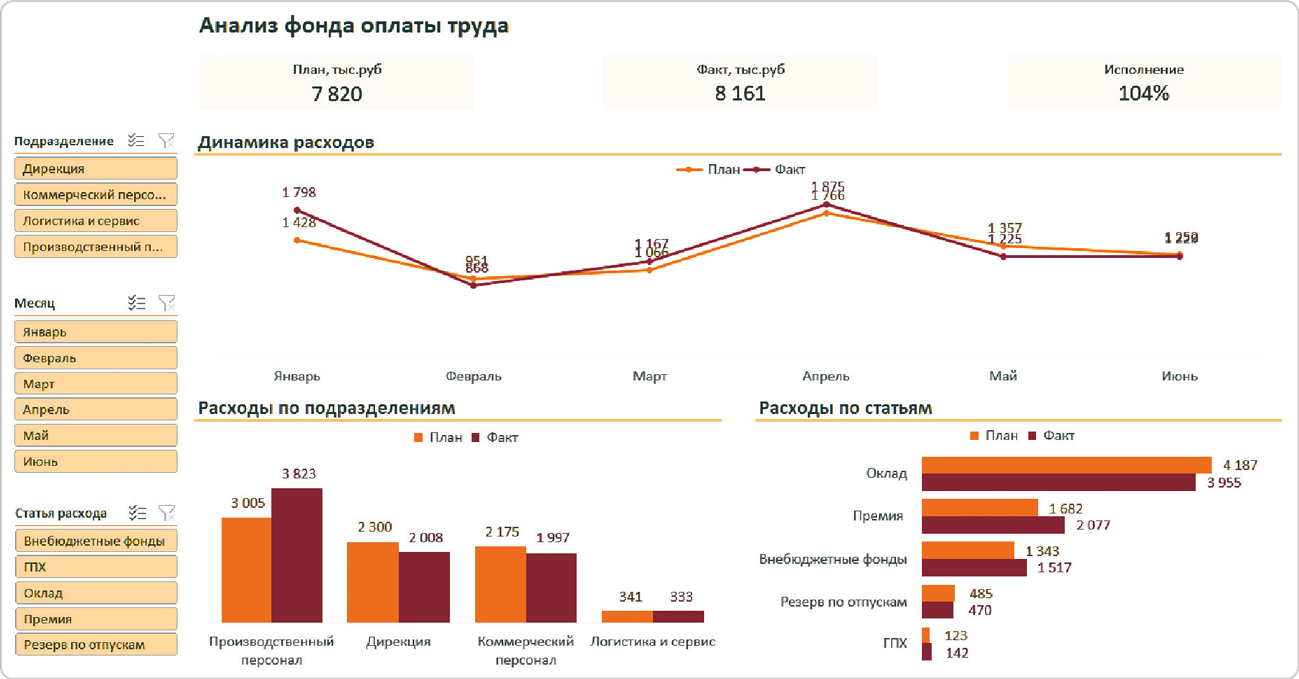
Попробуем отредактировать первоначальную версию и исправить ее недостатки. Вот как я это делаю.
 Для параметров «План» и «Факт» подобрал контрастные цвета, чтобы они не ассоциировались с цветами отклонений. Взял синий и коричневый.
Для параметров «План» и «Факт» подобрал контрастные цвета, чтобы они не ассоциировались с цветами отклонений. Взял синий и коричневый.
 Для карточек и срезов выбрал самый светлый оттенок палитры – светло-коричневый.
Для карточек и срезов выбрал самый светлый оттенок палитры – светло-коричневый.
 Цвет заголовков изменил с черного на темно-коричневый, чтобы они не перетягивали на себя внимание.
Цвет заголовков изменил с черного на темно-коричневый, чтобы они не перетягивали на себя внимание.
 Для разделительных линий под заголовками тоже подобрал оттенок коричневого для гармоничного сочетания.
Для разделительных линий под заголовками тоже подобрал оттенок коричневого для гармоничного сочетания.
 Метки данных перекрасил в цвет на тон темнее столбцов и линий.
Метки данных перекрасил в цвет на тон темнее столбцов и линий.
Получился дашборд в спокойной гамме с акцентом на данных за счет контрастности «Плана» и «Факта».

Если хотите, как настоящий дизайнер, «поиграть со шрифтами», это также можно сделать на вкладке «Разметка страницы» в разделе «Темы»: в выпадающем списке есть более 25 вариантов.
Может показаться, что шрифт – это мелочь. Тем не менее он влияет на внешний вид и восприятие дашборда.

Обратите внимание, шрифт автоматически меняется на всех элементах дашборда, кроме надписей и показателей в карточках KPI. Как обычно, Microsoft не сумел довести до ума даже вот такие мелочи. Шрифт в карточках придется поменять самостоятельно. Это вроде и мелочь, но именно такие вещи отличают профессиональную работу от любительской.

Шрифты для подписей и заголовков могут быть разными. Важно, чтобы в подписи шел максимально чистый шрифт, без засечек и других украшений.
Еще одно важное правило: для подписей и меток данных на всех диаграммах и графиках используйте одинаковый размер шрифта. Если мы выбрали размер шрифта 12 пт для графика с динамикой расходов, он же должен быть и на остальных визуальных элементах.

Избегайте шрифтов с жирным начертанием, засечками, большой плотностью букв или маленьким межбуквенным расстоянием. Шрифт не должен привлекать к себе лишнее внимание. Лучше выбирайте традиционные Arial, Calibri или Tahoma.

Если вас не устраивают шрифты, которые уже есть на дашборде, я рекомендую переходить сразу к выбору темы в том же меню.
Это варианты оформления, в которых уже заложены как набор цветов, так и шрифты. Любую тему можно доработать. Расскажу, как выбирать вариант, на который не потребуется тратить много времени.
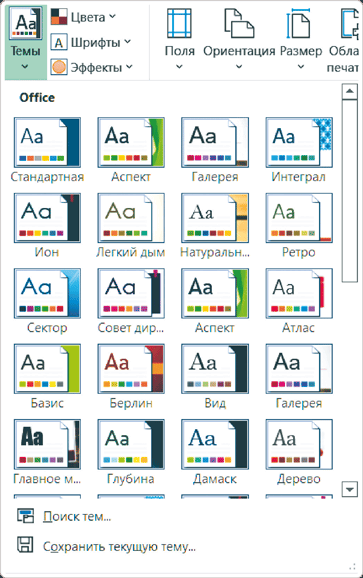
При выборе темы обязательно обращайте внимание на шрифт надписей: у Excel есть варианты, в которых этот параметр может перечеркнуть любые достоинства вашего дашборда. Вот что будет, если применить тему «Главное мероприятие».
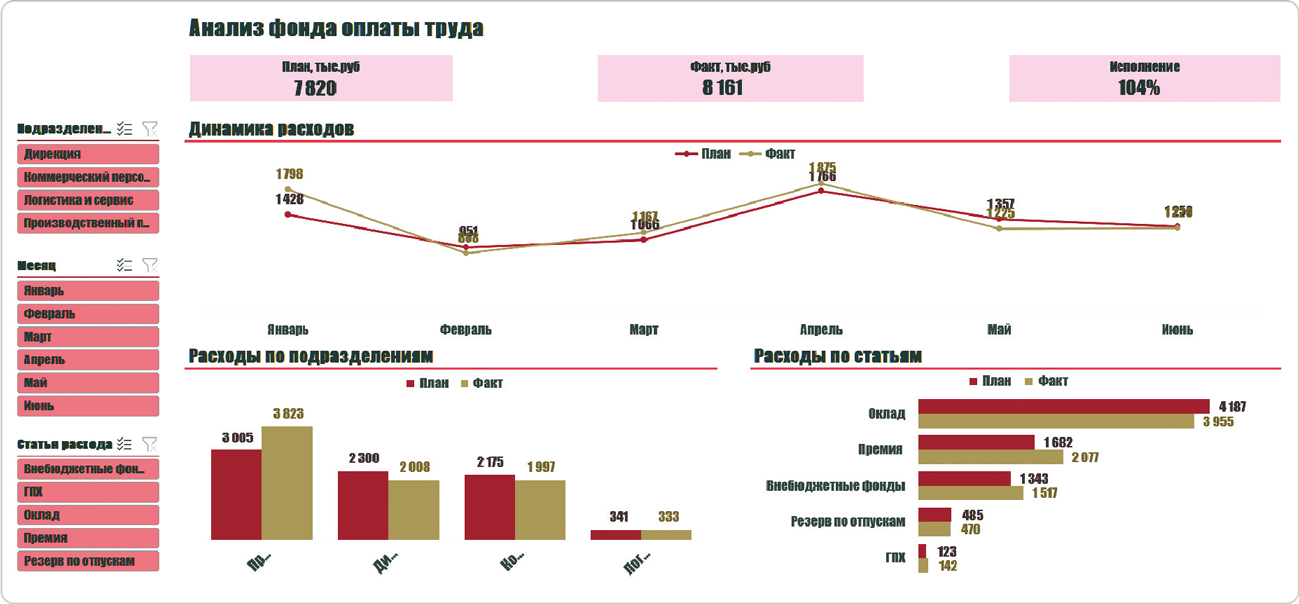
Скажу прямо: хочется оторвать руки тому, кто создал такую нелепость. Ну, очевидно же – тут плохо все! Абсолютно. Бесполезный. Шаблон. Бессмысленный и беспощадный. Надеюсь, в Microsoft кто-то икает каждый раз, когда я вижу такие варианты. И цвета и шрифт никуда не годятся. Но попробую взять себя в руки и проанализировать это чудо дизайна Excel без эмоций.
Анализ недостатков
● Жирный шрифт заголовков в карточках перетягивает на себя внимание от данных.